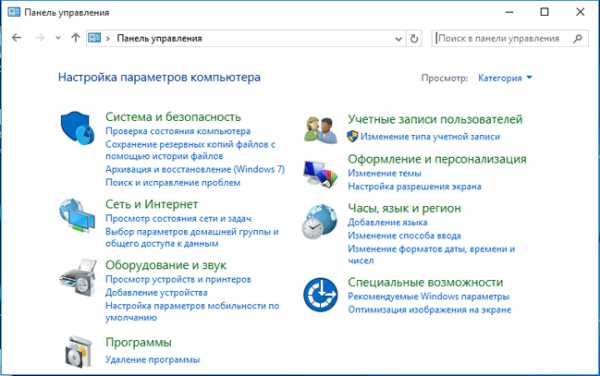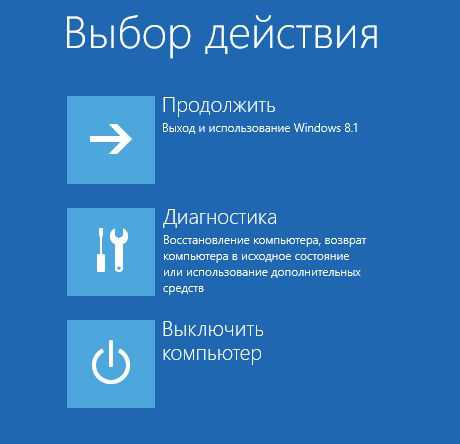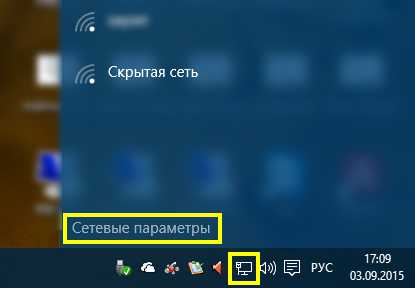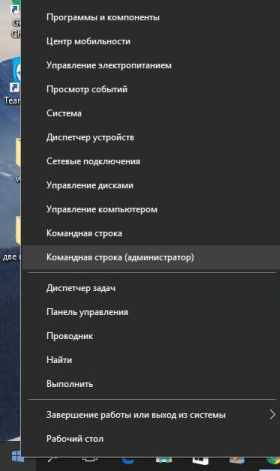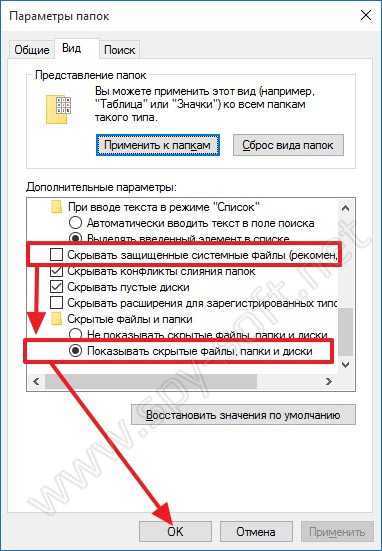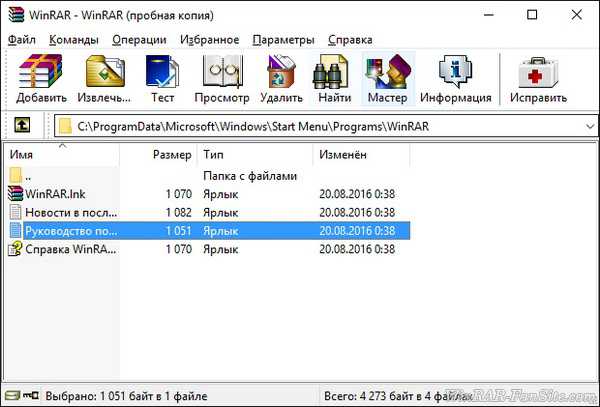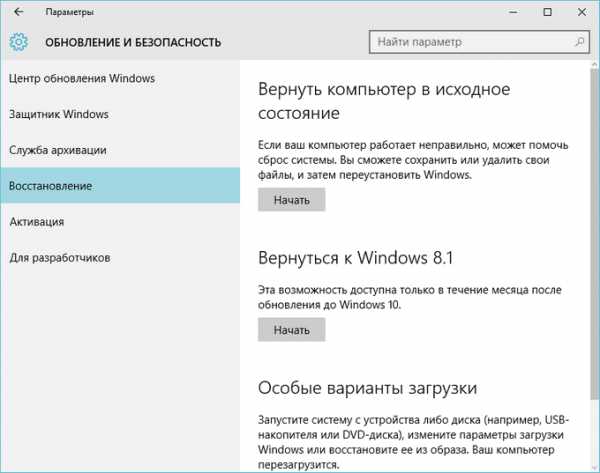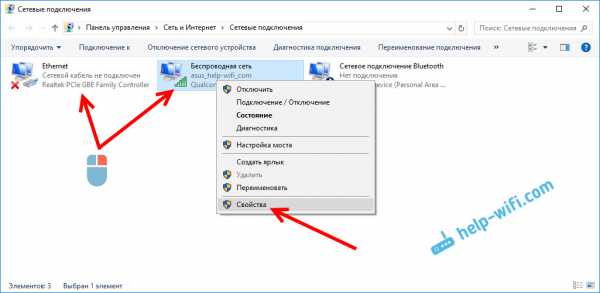Как снять пароль при входе в систему windows 10
Как убрать пароль при входе в Windows 10
В наши дни компьютер стал неотъемлемой частью жизни любого человека. Не важно с какой целью, каждый его использует, но он является важной частью нашего быта. Кому-то поиграть в игрушки, другим — заработать, третьим — узнать какую-либо важную информацию в интернете. Цели могут быть разные, главное, что компьютер — вошел в нашу жизнь навсегда.
Конечно, на любом персональном устройстве всегда хранится какая-нибудь важная информация. Поэтому разумный человек, соответственно, пожелает, чтобы она была защищена и никому другому, кроме него самого, не была показана. Вполне разумное решение. Поэтому создатели любой операционной системы предусмотрели возможность защиты пользовательских данных. Для этого и появились пароли. Пароли на папку, на архив, пароль Windows 10 при входе на компьютер.
И действительно, пароли защищают. Ведь его знает только хозяин устройства, и, как правило, никто другой не может залезть в него. Однако иногда данные устаревают или просто больше не актуальны, или по каким-нибудь другим причинам пользователю требуется удалить пароль учетной записи Windows 10.
Стоит заметить, что мы будем рассматривать ситуацию, когда вы знаете пароль и вам просто требуется отключить его запрос при входе в систему. Если же вы забыли пароль, на этот случай вам пригодится инструкция по восстановлению пароля входа в систему.
Отключение запроса пароля через Учётные записи пользователей
Наверное, любой пользователь в свое время задумывался над этим вопросом. На самом деле существует несколько способов убрать пароль при входе в Windows. Рассмотрим самый простой из них:
- Сочетанием клавиш «Windows» + «R» (Для тех, кто не знает, клавиша Windows расположена в нижнем ряду на клавиатуре в левой ее части. На ней изображена эмблема операционной системы) нужно открыть окошко «Выполнить». Можно открыть окно и другим способом — через панель управления.
- В открывшемся окне нужно ввести строку: «netplwiz«, либо «control userpasswords2«, после чего нажать «ОК». Обе вызванные команды приведут к одинаковому результату: откроется окно: «Учетные записи пользователей». В нем нам и нужно совершать основное действие.
- Чтобы отменить запрос пароля в windows 10 на ноутбуке или на ПК, нужно во вкладке «Пользователи» убрать галочку с условия «Требовать ввод имени пользователя и пароля», предварительно выбрав пользователя. Скорее всего, у вас в виндовс 10 там будет всего 1 пользователь, именованный как администратор или user, admin. После того как вы убрали галочку с графы, нажмите «ОК» или «Применить».
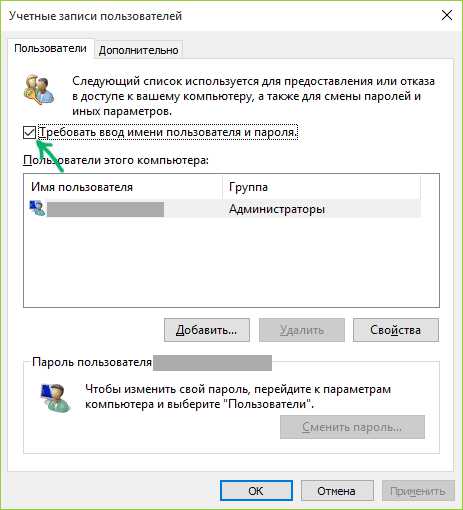
- После этого у вас появится еще одно окно. В нем нужно будет ввести пользователя (того же, что вы выбирали на предыдущем шаге) и осуществить ввод пароля, который у вас стоял на входе в ПК.
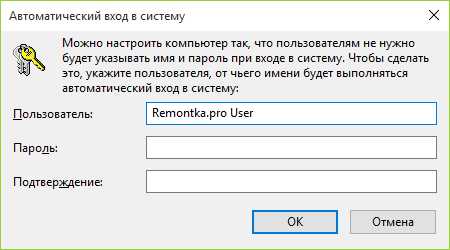
- Нужно нажать «ОК» и персональный пароль будет отключен.
Это, пожалуй, самый простой способ, как убрать пароль при включении компьютера. Конечно, если этот вариант остался непонятен, есть еще десяток способов удаления пароля с ПК, в том числе и в видеоформате.
- Первый шаг аналогичен с предыдущим способом — нам нужно запустить окно выполнив комбинацию клавиш «Windows»+»R» (Справку по клавише «Windows» смотрите в п.1 предыдущего способа). Убирать пароль может не только профессионал в сфере IT-индустрии, но и обычный пользователь интернета.
- Чтобы сбрасывать пароль, нужно вписать в командную строку «regedit» и нажать на кнопку «OK». Откроется окно файлов реестра Windows.
- Самое главное на этом шаге — не перепутать путь нужного нам лога. В файле реестра нам нужно найти директорию: HKEY_LOCAL_MACHINE\ Software\ Microsoft\ Windows NT\ CurrentVersion\ Winlogon.
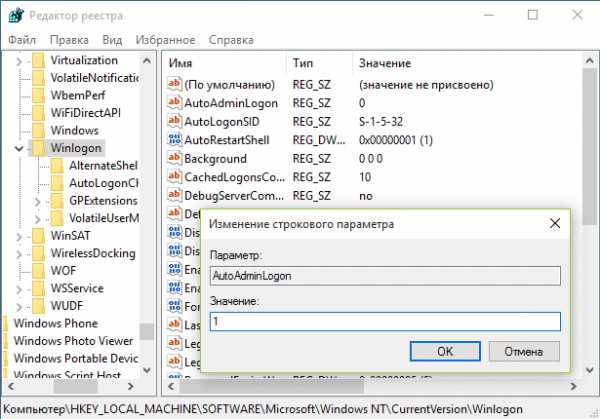
- После того, как мы попали в нужный нам раздел, нужно выполнить следующие команды, чтобы удалить пароль учетной записи: изменить значение AutoAdminLogon на 1. Второе — изменить имя DefaultDomainName на имя вашего локального компьютера. Чтобы снимать пароль, вам нужно сделать еще несколько шагов: нужно создать строковый параметр DefaultPassword и в его значении указать ныне существующий пароль.
- Теперь удаление пароля прошло успешно. И вопрос «Как снять пароль с компьютера Windows 10» больше не будет вас напрягать. Сейчас нужно перезагрузить компьютер, предварительно закрыв файл реестра. И после перезагрузки, соответственно, пароля быть уже не должно. Вход в операционную систему произойдет в дефолтном состоянии.
Как отменить или как убрать пароль при входе — это не так страшно понимать, потому что существует несколько действенных и простых способов, о которых и написана данная статья. И сбросить пароль на windows 10 — не такая уж сложная проблема, если знать, как ее решать и что для этого нужно.
Поэтому убрать пароль на вход в систему может абсолютно каждый, не только программист, но и обычный пользователь компьютера. Подумайте только, некоторые зарабатывают деньги на этом, снимая пароль с компьютера у других людей. Зачем отдавать деньги за ненужный труд? Когда его можно сделать самостоятельно и за небольшое время.
secretwindows.ru
Как убрать пароль на вход Windows 10
В данной статье речь пойдет о том как убрать вход в Windows 10. Дело в том что многим пользователям операционной системы Windows 10 надоедает тот факт, что при каждой загрузке компьютера на экране появляется запрос о вводе пароля, для пользователей которые используют компьютер в домашних условиях данная функция я считаю не нужна. Поэтому ниже будет приведен пример отключения.
Удаляем пароль для входа в Windows 10:
Для начала вам необходимо зайти в Пуск и выбрать раздел Параметры
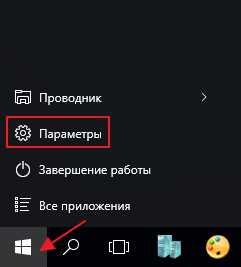
Далее в настройках выбираем вкладку Учетные записи
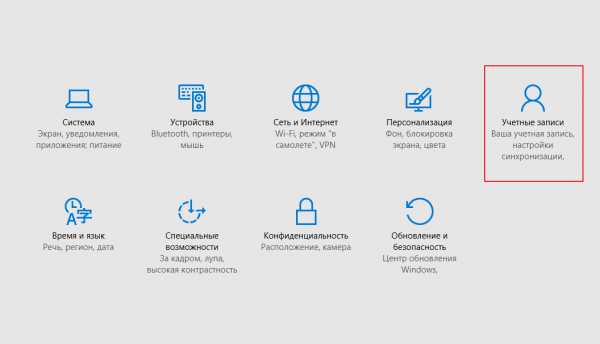
В открывшимся окне нажимаем на пункт Параметры входа
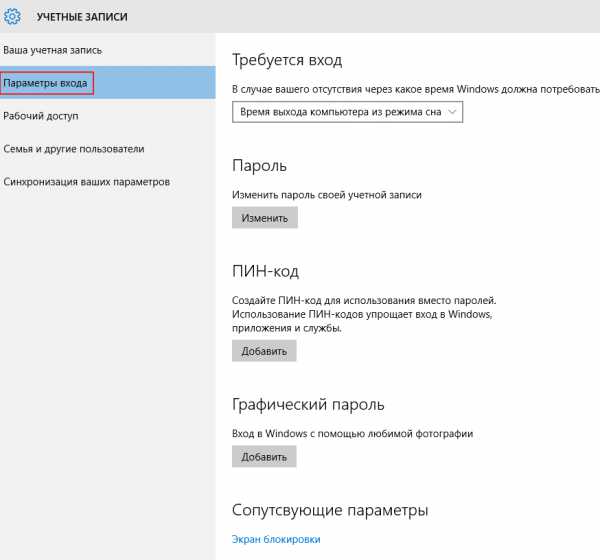
Производим настройки для локальной учетной записи, а именно:
Под заголовком который называется Требуется вход, в раскрывающимся чекбоксе выставляем параметр Никогда
После чего в поиске Windows введите надпись следующего типа: netplwiz после чего жмите Enter
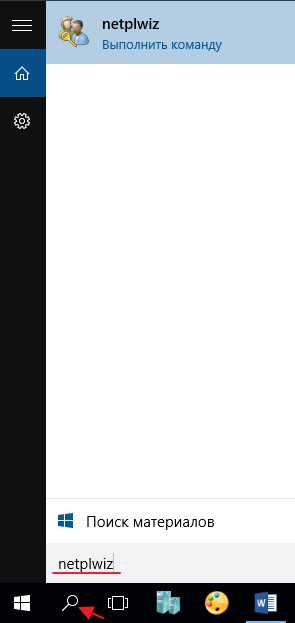
В появившихся настройках вы можете список учетных записей которые имеются на вашем ПК. Теперь убираем галочку напротив надписи: требовать ввод имени пользователя и пароля и кликаем Применить
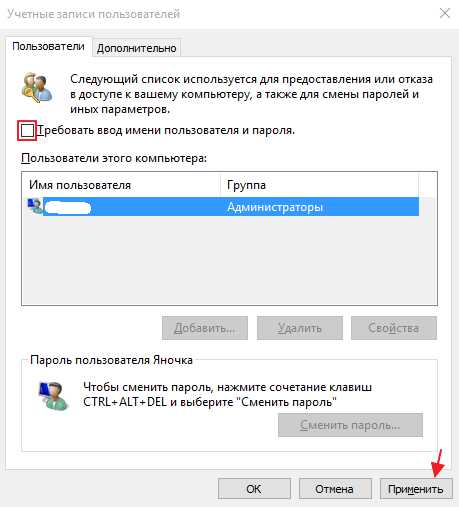
Для того что бы применить настраиваем параметры для УЗ необходимо заполнить указанные поля, а именно ввести пароль который у вас был установлен, и после ввода жмем Ок
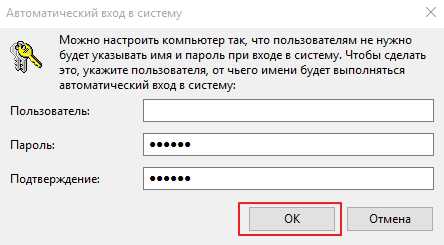
Перезагружаем компьютер дабы проверить то что мы настроили, если у вас снова потребовал ввод пароля проделайте данную операцию повторно.
Если у вас возникла проблема опишите ее в комментарии, и подпишитесь на рассылку!
- Tweet
- Share 0
- +1
- VKontakte
mixprise.ru
Убираем пароль при входе в Windows 10
style="display:block" data-ad-client="ca-pub-6630619883606286" data-ad-slot="6510541306"
data-ad-format="link">
В данной статье рассмотрим вопрос, как убрать пароль при входе windows 10. Отключить пароль при входе в систему может понадобится тем людям, кто использует компьютер к примеру дома, и ему не требуется защищать информацию от сторонних глаз.
Конечно, в офисе, не рекомендуется заниматься подобной практикой, если даже на компьютере нет конфиденциальной информации. Можно дорого поплатиться «злой» шуткой от коллег или же потерять сохранённые файлы.
Разобравшись с тем, что нам фактически не угрожает потеря информации при отключении контроля паролем ваших данных Windows 10, можем приступить к изучению данного материала.
Рассмотрим несколько быстрых, эффективных и не требующих особых знаний способов снять пароль windows:
Первый способ
Десятый Windows, как и другие семейства операционной системы имеет графический апплет в «Control Panel (панели управления)» «Учетные записи пользователей». Данный апплет содержит все необходимые настройки, чтобы снимать защиту с компьютера.
Итак, разберемся в Window 10 как убрать пароль и контроль входа.
- Для начала разобрать где же найти «Учетные записи пользователей». Воспользуемся контекстным меню «пуск», для запуска достаточно нажать WIN+X и выбрать в меню панель управления (также можно использовать нажатие ПКМ).
- Открыв «панель управления» ищем «учетные записи пользователей», он находится в разделе «все параметры».
- Далее выбираем “Параметры компьютера”.
- В нем выбираем подпункт параметры входа. В меню следует удалить пароль, а также где написано «Требутся вход» выбираем «никогда».
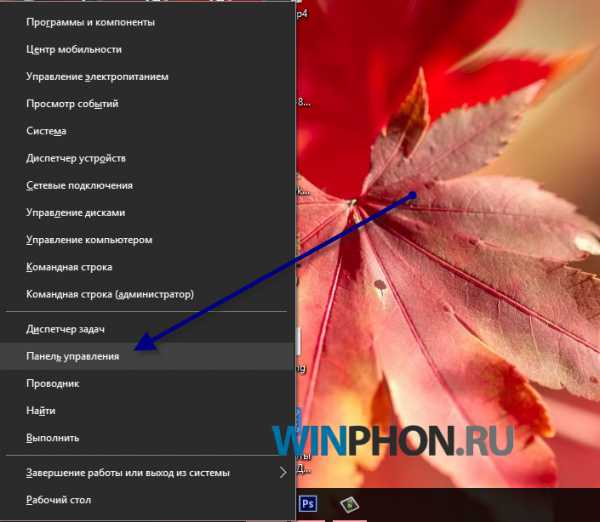
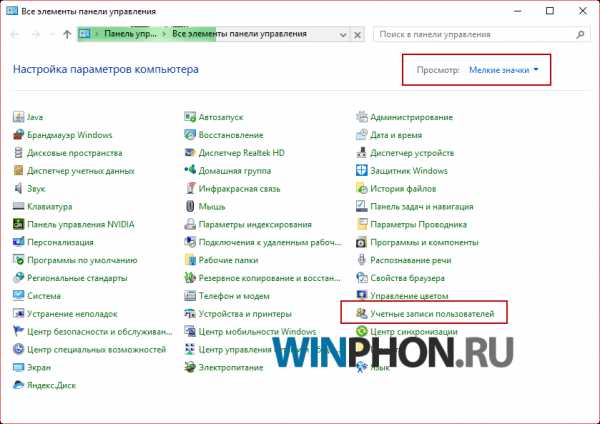
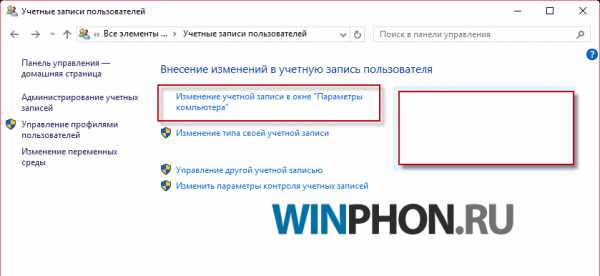
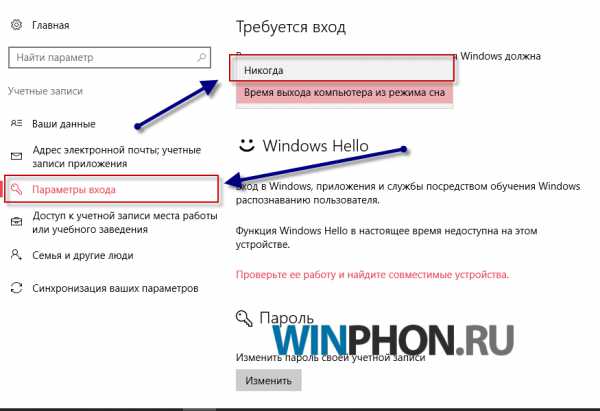
Второй способ
Аналогично действиям в первом пункте, найти «Учетные записи пользователей» можно и командой через меню «выполнить», для этого нужно набрать комбинацию на клавиатуре WIN + R. В меню вводим команду « netplwiz ». После чего откроется меню «Учетные записи пользователей». Далее производим отключение пароля и устанавливаем «никогда» в меню запроса, как и в пункте №1.
style="display:inline-block;width:300px;height:250px" data-ad-client="ca-pub-6630619883606286"
data-ad-slot="1940740901">
style="display:inline-block;width:300px;height:250px" data-ad-client="ca-pub-6630619883606286"
data-ad-slot="3417474107">
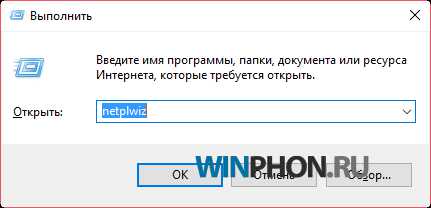
Третий способ
Убирать пароль в виндовс 10 можно через редактор реестра. Для этого нужно вызвать меню «выполнить» сочетанием клавиш Win+R. В появившемя окне набрать «regedit». В появившемся окне ищем слева по адресу: HKEYLOCALMACHINE->Software -> Microsoft/Win NT/Curent Version->Winlogon, нажимая ЛКМ следующие ключи реестра:
- «AutoAdminLogon» — устанавливаем значение «1»;
- «Default Password» -оставляем пустым.
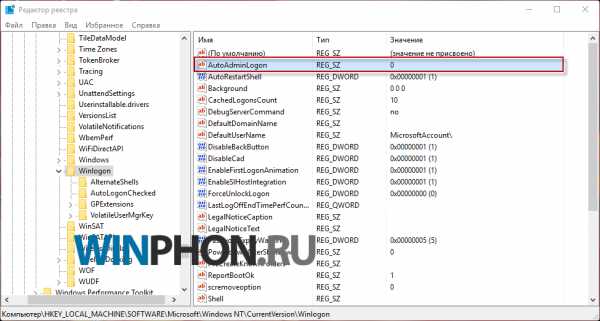
Четвертый способ
Рассмотрим следующий способ, как убрать пароль на виндовс 10. Для этого выполняем действия:
- набрать комбинацию на клавиатуре WIN + R;
- ввести CMD;
- в черном окне ввести команду net user «указать ваш аккаунт» и нажать Enter.
После ввода команды произойдет удаление пароля. Данной командой можно и установить пароль для входа в виндовс.
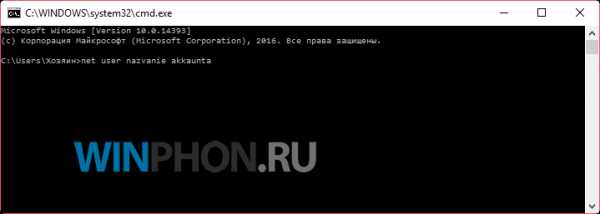
Пятый способ
Рассмотрим, как убрать пароль при входе и как удалить повторный запрос входа после «сна» в виндовс на базе программных комплексов и утилит.
Первый программный комплекс поможет в целом настроить и оптимизировать компьютер или ноутбук. Называется он «Ashampoo WinOptimizer», скачать можно с официального сайта: www.ashampoo.com (имеется пробная версия).
Разберемся как убрать пароль при входе в данном программном комплексе.
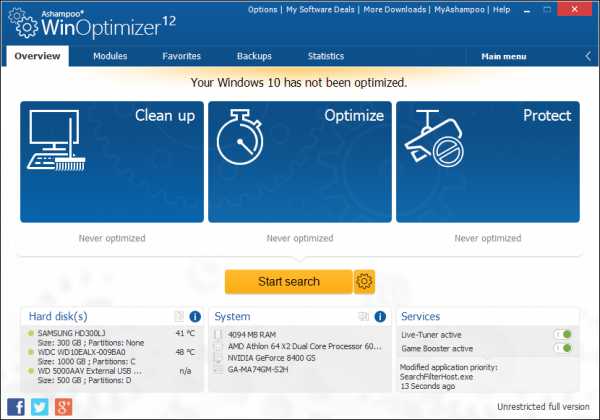
- Для этого нужно зайти в раздел «модули» найти там «Настройки Windows» и выбрать подменю «твикинг».
- В открывшемся меню настроить автоматический вход или произвести его отключение. Для этого необходимо активировать «галочку» «Выполнять автоматический вход в систему с этой учетной записью».
- Ввести имя учетной записи, пароль и если требуется Сетевой домен. Также в программе можно установить максимальное количество автоматических входов, запретить отмену автоматического входа при загрузке виндовс зажатием клавиши «Shift», установить приветствие и настроить опции входа.
Таким образом, в данной статье было рассмотрено несколько способов снять защиту и запрос пароля в виндовс 10. Теперь вы знаете как отключить пароль.
style="display:inline-block;width:580px;height:400px" data-ad-client="ca-pub-6630619883606286"
data-ad-slot="4894207308">
winphon.ru